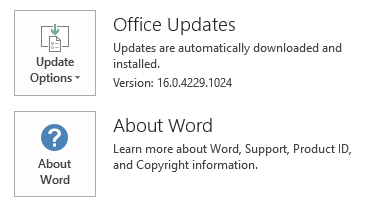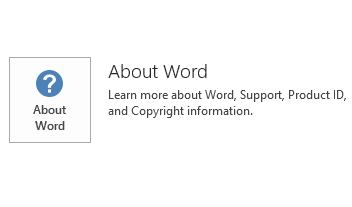Tato aktualizace obsahuje nové definice pro filtr nevyžádané pošty v aplikaci Microsoft Outlook 2016. Tyto nové definice poskytují aktuálnější popis těchto charakteristik, které definují některé e-mailové zprávy jako nevyžádané pošty. Tato aktualizace byla vydána 5. dubna 2016. Tato aktualizace má předpoklad.
Uvědomte si, že update na Microsoft Download Center platí pro Microsoft Installer (MSI)-na základě vydání sady Office 2016. Nevztahuje se na edice Office 2016, klepněte na Spustit jako je Microsoft Office 365 Domů. (Jak lze zjistit?)
Jak stáhnout a nainstalovat aktualizaci
Web Microsoft Update
Automaticky stahovat a instalovat aktualizace pomocí Webu Microsoft Update .
Stažení softwaru
Tato aktualizace je také k dispozici pro ruční stažení a instalaci ze serveru Microsoft Download Center.
-

-

Pokud si nejste jisti, jaké platformě (32bitová nebo 64bitová verze), kterou používáte, naleznete v Používám systém 32-bit nebo 64-bit Office? Navíc získáte Další informace o tom, jak stahovat soubory podpory společnosti Microsoft.
Tento soubor neobsahuje viry zkontrolován pomocí aktuální antivirový software, který byl k dispozici na datum zaúčtování soubor. Soubor je uložen na zabezpečených serverech, které pomáhají zabránit neoprávněné změny k ní.
Informace o aktualizaci
PředpokladyChcete-li nainstalovat tuto aktualizaci, musíte mít 2016 aplikace Outlook nainstalována.
Informace o restartování počítačeBude pravděpodobně nutné restartovat počítač po instalaci této aktualizace.
Další informace
Jak zjistit, zda je Moje instalace sady Office klepněte na tlačítko spustit nebo na MSI:
-
Spuštění aplikace sady Office 2016.
-
V nabídce soubor vyberte účet.
-
Pro instalace Office 2016, klepněte na spustit zobrazí se položky Možnosti aktualizace . Pro instalace založené na MSI nezobrazí položky Možnosti aktualizace .
|
2016 Office, klepněte na spustit instalaci. |
2016 založen MSI sady Office |
|---|---|
|
|
|
Chcete-li zjistit, zda je aktualizace nainstalována v počítači, postupujte podle kroků pro vaši verzi systému Windows.
Windows 10
-
Přejděte na Start, zadejte do pole Hledání systému Windows Zobrazit nainstalované aktualizace a stiskněte klávesu Enter.
-
Prohlédněte si seznam pro aktualizaci KB3114959.
Windows 8 a Windows 8.1
-
Protáhněte v od pravého okraje obrazovky a poté vyberte Hledat. Nebo pokud používáte myš, přejděte pravém dolním rohu obrazovky a poté vyberte Hledat.
-
Zadejte web windows update, vyberte Windows Updatea pak vyberte Nainstalované aktualizace.
-
Prohlédněte si seznam pro aktualizaci KB3114959. Pokud aktualizace v seznamu, Všimněte si jeho Instalaci na data.
Windows 7
-
Přejděte na Start

-
Klepněte na tlačítko Zobrazit nainstalované aktualizace.
-
Prohlédněte si seznam pro aktualizaci KB3114959.
-
Pokud je aktualizace KB3114959 v seznamu aktualizací, aktualizace úspěšně nainstalována v počítači.
Windows 10
-
Přejděte na Start, zadejte do pole Hledání systému Windows Zobrazit nainstalované aktualizace a potom stiskněte klávesu Enter.
-
V seznamu aktualizací vyhledejte a vyberte aktualizovat KB3114959 a potom vyberte možnost odinstalovat.
Windows 8 a Windows 8.1
-
Protáhněte v od pravého okraje obrazovky a poté vyberte Hledat. Pokud používáte myš, přejděte pravém dolním rohu obrazovky a poté vyberte Hledat.
-
Zadejte web windows update, vyberte Aktualizace systému Windowsa potom klepněte na tlačítko Nainstalovat aktualizace.
-
V seznamu aktualizací vyhledejte a vyberte aktualizovat KB3114959 a potom vyberte možnost odinstalovat.
Windows 7
-
Přejděte na Start, zadejte Spustita potom klepněte na příkaz Spustit.
-
Zadejte příkaz Appwiz.cpla klepněte na tlačítko OK.
-
Vyberte Zobrazit nainstalované aktualizace.
-
V seznamu aktualizací vyhledejte a vyberte aktualizovat KB3114959 a potom klepněte na tlačítko odinstalovat.
Odkazy
Informace o standardní terminologii používané při popisu aktualizací softwaru společnosti Microsoft. Středisko Office System TechCenter obsahuje nejnovější aktualizace pro správce a strategií jejich nasazení pro všechny verze sady Office.
Informace o souboru
Globální verze této aktualizace má atributy souborů (nebo novější) uvedené v následující tabulce.
informace o Outlfltr-x-none.msp souboru
|
Identifikátor souboru |
Název souboru |
Verze souboru |
Velikost souboru |
Datum |
Čas |
|---|---|---|---|---|---|
|
Outlfltr.dat |
Outlfltr.dat |
14.0.15902.515 |
3,611,272 |
15-Mar-2016 |
06:17 |
informace o Outlfltr-x-none.msp souboru
|
Identifikátor souboru |
Název souboru |
Verze souboru |
Velikost souboru |
Datum |
Čas |
|---|---|---|---|---|---|
|
Outlfltr.dat |
Outlfltr.dat |
14.0.15902.515 |
3,611,272 |
15-Mar-2016 |
06:23 |